
Говори се, че лично режим не ви предпазва от шпионски софтуер и Keylogger приложения, които са инсталирани на вашия компютър, така че инсталирането на надеждна защитна стена в предната част на частно посещение в уеб страниците, има доста удобен.
Как може да се даде възможност за защита от проследяване на Firefox в частен режим?
На първо място, малко ровене в браузъра Firefox. Кликнете върху менюто на кол опции в горния десен ъгъл и кликнете върху раздела "Поверителност".
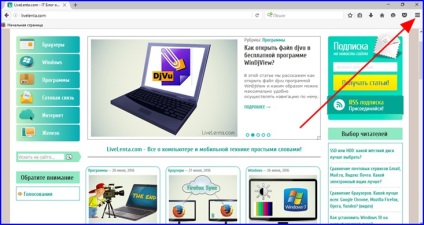
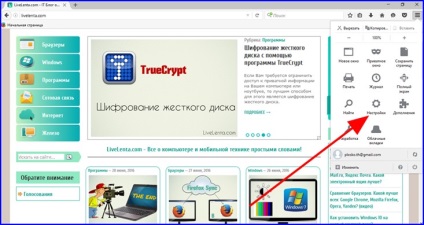
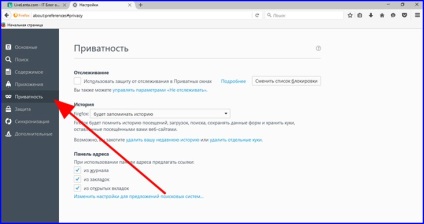
Първото нещо, което да се направи - е да се уверите, че проявяват отметка "Използване на защита срещу проследяване в частни кутии", т.е. че безопасен режим е активиран във Firefox.
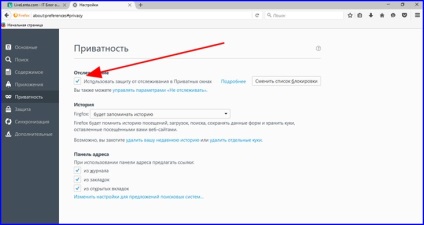
В настройките, натиснете бутона "Промяна на блок-листа" и промяна в блок-листа от основата на строга.
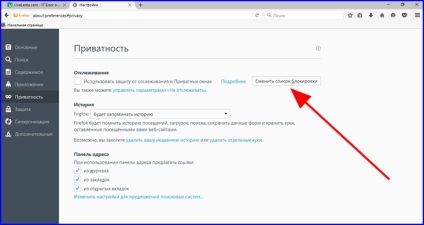
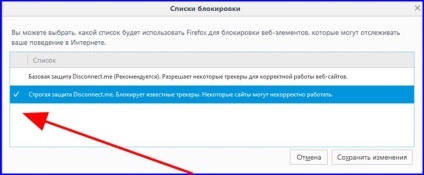
След това ще трябва да рестартирате браузъра, тъй като ние ще предупредим съответното съобщение.
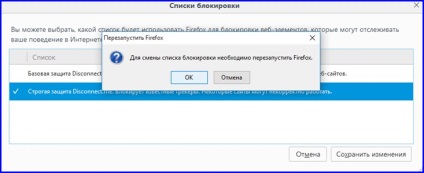
Сега можете да отворите защитена форма и лесно да сърфирате в мрежата без да се страхува, че може да се открие следите на престоя си.
Как да преминете към началната страница на защитена уеб навигация?
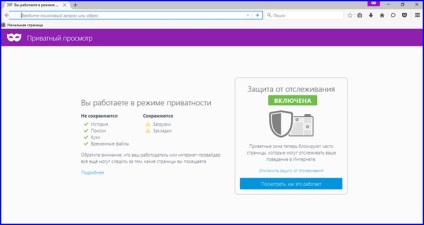
Можете също да настроите всички параметри, вие се интересувате.
Как да отворите защитена форма в Firefox?
За да отворите защитена форма на поверително сърфиране, кликнете върху бутона за менюто и изберете там позицията "Private прозорец".
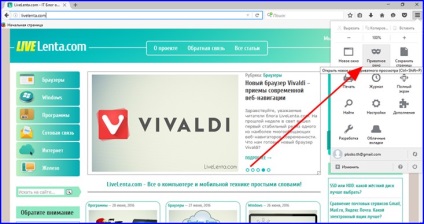
Друг вариант: Направете десен клик на мишката върху връзката и изберете "Отваряне на връзката в нов частен прозорец" опция от контекстното меню.
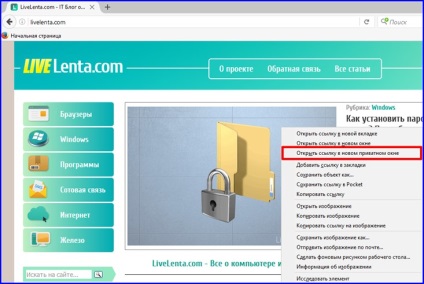
Как да се определи, че проследяването на забрана е разрешена?
Така че, ние погледна как да активирате режим инкогнито в Firefox, и как да се отвори нова сигурна форма. Как сега, за да се уверите, че всичко е направено правилно? Ясната разлика от прозореца на стандартен въпрос - тази карта икони лилаво маска в горния десен ъгъл на вашия браузър.
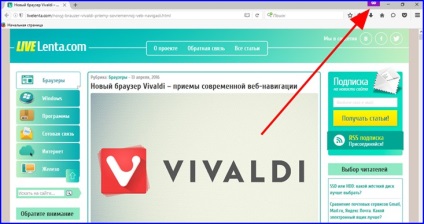
Какво съдържание не се съхраняват в защитена режим?
- списък с файлове за изтегляне. Ако излезете от този режим, всички файлове, които сте изтеглили, а в този режим, не се влиза през прозореца Downloads;
- бисквитки. В бисквитка запазва информация за посещенията ви на своите уеб страници и попълване на формуляри за тях. В защитен режим, за търсене в интернет бисквитките не са предмет на опазване.
Е, ние разгледахме подробно режим инкогнито в Firefox, вие научихте как да го играят искали да работят в нея, и как тя се различава от обикновен режим. Надяваме се, че материалът ще имате в полза на и ще се възползват напълно от модерен уеб навигация.
Свързани статии
